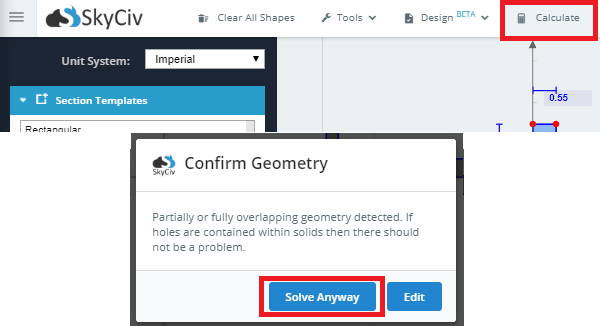Les sections composites impliquent plus d'une forme, composé de plusieurs matériaux. Section Builder de SkyCiv peut effectuer des calculs pour des formes composites qui impliquent d'empiler une forme sur le dessus / à côté d'un autre comme avec des poutres en stratifié. La méthode de calcul est la méthode de la section transformée. L'avantage d'utiliser notre calculatrice est que la plupart des manuels ne vous montreront comment effectuer le calcul de transformation sur un simple rectangle. Le constructeur de sections de SkyCiv est capable d'effectuer le calcul de transformation sur des sections non rectangulaires telles que les formes en I, Formes en T, Formes en L et ainsi de suite.
Exemple: Canal en béton au-dessus d'une poutre en I en acier
Dans cet exemple, nous allons créer une section composite composée d'une poutre en I en acier et d'un canal en béton.
1) Assurez-vous que la case « Effacer les autres’ la case à cocher est décochée lors de l'ajout des deux sections.
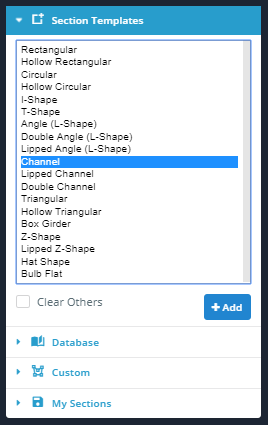
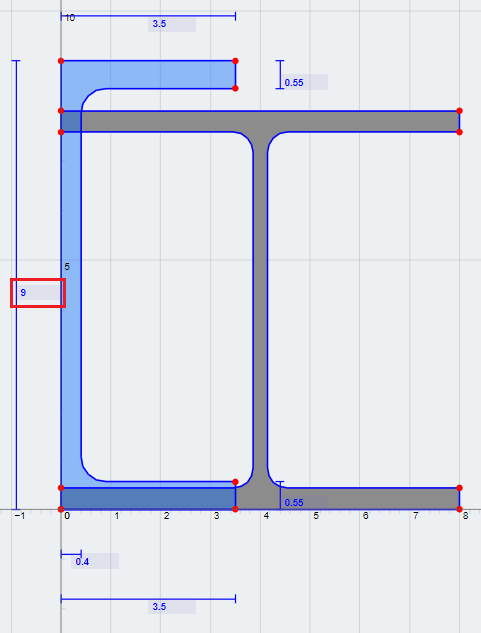
3) Faites pivoter le canal de -90 degrés. Cliquez sur « Opérations’ onglet et entrez -90 pour la valeur de rotation.
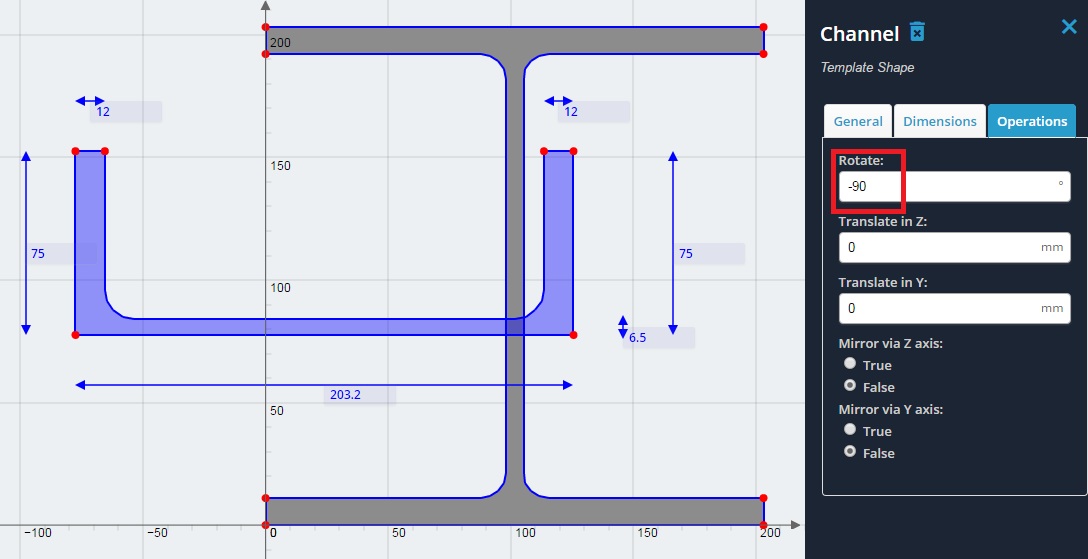
4) Empilez le canal au-dessus de la poutre en I. Pour ce faire, survolez les coordonnées comme indiqué, et faire des calculs simples. Notez que les coordonnées en bas à gauche du canal sont (-2.90, -2.90), et les coordonnées en haut à gauche du faisceau en I sont (0, 8.0). Pour déplacer la coordonnée du canal au même endroit que la coordonnée du faisceau en I, faire simplement une finale – calcul initial. C'est à dire.
Z (horizontal) Distance de traduction = 0 – (-2.90) = 2.90
Y (vertical) Distance de traduction = 8.0 – 2.90 = 5.1
Ce sont les valeurs pour translater le canal dans les directions des axes Z et Y respectivement dans les « Opérations’ languette.
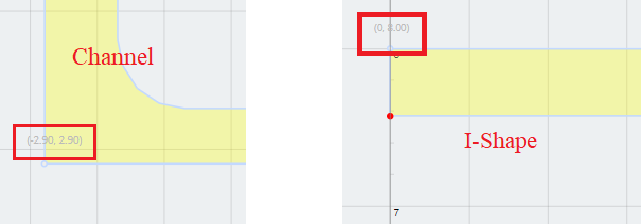
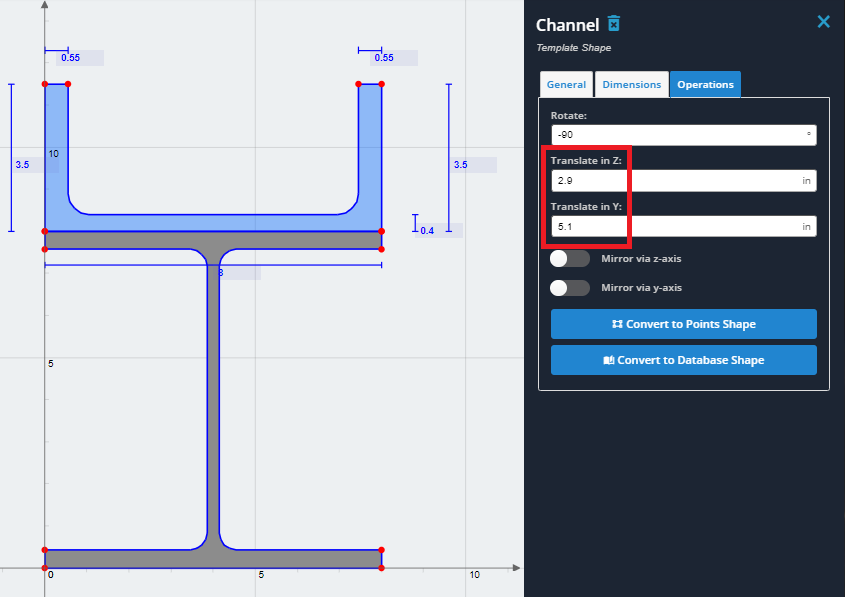
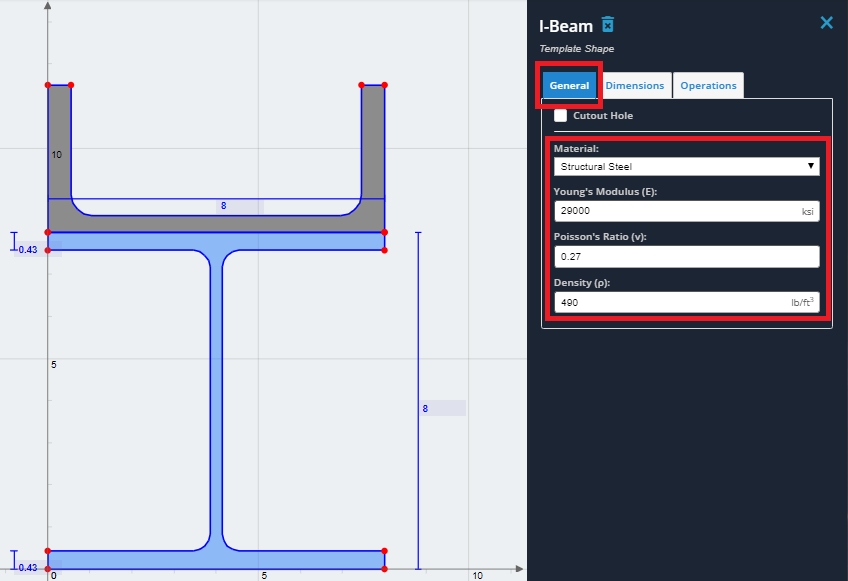
6) Sélectionnez la chaîne et cliquez sur le bouton « Général’ languette. Dans le « Matériel’ menu déroulant, sélectionnez « Béton’ de la liste. Encore une fois, les propriétés du matériau peuvent être modifiées, mais pour cet exemple, utilisez les propriétés du béton par défaut.
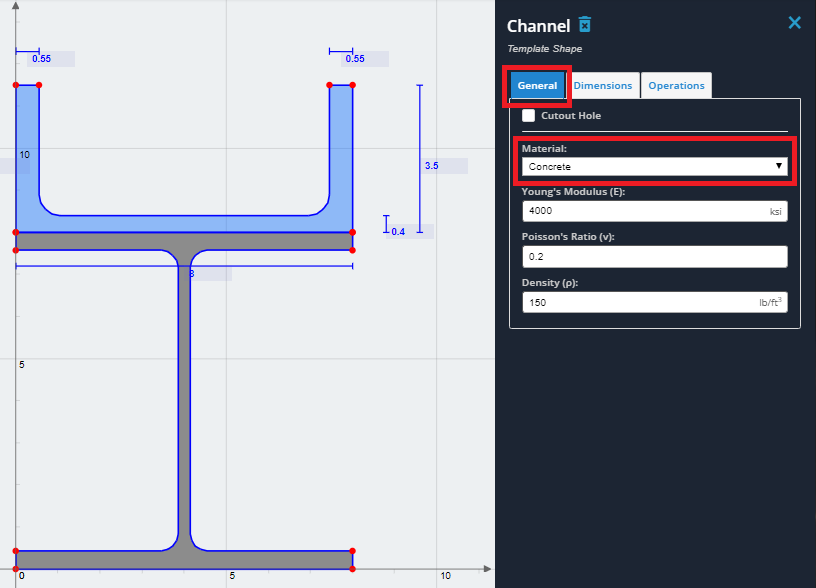
7) Vous avez maintenant créé avec succès une section composite. Pour calculer les propriétés de la section, cliquez sur le bouton « Calculer’ bouton dans la barre d'outils supérieure. Si vous voyez une fenêtre contextuelle mentionnant la géométrie qui se chevauche, cliquez sur "Résoudre quand même’ car les géométries se touchent juste. Les résultats seront présentés à la fois pour la section d'origine ainsi que pour la section transformée. Une explication des résultats sera explorée dans la section sur les résultats.